Introduccion
Para empezar, sera necesario (recomendable) que tengas instalado tu editor de codigo favorito (Sublime Text, Atom, Visual Studio Code, vim u otro...).
Luego debemos crear una cuenta de GitHub, si no tienes en claro el nombre de usuario, puedes cambiarlo despues.
Por ultimo tendremos que instalar git activando la opcion de instalar "git bash".
Despues de la instalacion abrimos una terminal y escribimos para confirmar que git se instalo correctamente:
git --version
Configurando Git
Ahora debemos configurar un nombre de usuario y un correo el cual permitira identificar quien realiza las cambios en los codigos que utilicen git.
Abriremos una terminal, y escribimos
git config --global user.name "Ingrese un nombre de usuario"
git config --global user.email "Ingrese un correo"
Este usuario y correo no es necesario que coincida con tu cuenta de GitHub. Para visualizar estos datos podemos ingresar el siguiente comando:
git config --global -l
Con esto, ya tenemos configurado git para su funcionamiento localmente.
Enlazando GitHub con tu computadora
Debemos iniciar sesion en nuestra cuenta de GitHub, para despues dirigirnos a settings > SSH and GPG keys
Ahora vamos a seguir la guia del apartado Generar claves SSH el punto Generar una nueva clave SSH.
Si cuentas con otro sistema operativo diferente a Windows (Mac o Linux) puedes seguir las guias correspondientes dentro de las pestañas del apartado de la misma pagina.
Tendremos que abrir Git Bash e ingresar la siguiente linea de comando:
ssh-keygen -t ed25519 -C "your_email@example.com"
El cual sera necesario ingresar el correo que tienes enlazado a tu cuenta de GitHub, ademas de ingresar una contraseña opcional, con la posibilidad de dejarla vacia (sin contraseña) la cual yo recomiendo esto ultimo.
Terminado este proceso, nos mostrara la ruta en donde se ha generado nuestra clave, en Windows hay que dirigirnos a la carpeta %USERPROFILE%/.ssh dentro encontraremos el archivo id_ed25519.pub el cual abriremos con ayuda del Bloc de Notas, copiamos todo su contenido.
Dentro de GitHub, en el apartado settings > SSH and GPG keys debemos seleccionar New SSH Key
Dentro vamos a ingresar un nombre para nuestra clave y pegar el contenido del archivo id_ed25519.pub que previamente copiamos, añadimos esta nueva clave, nos solicitara ingresar nuestra contraseña y listo
Podemos enlazar varias claves a nuestras cuenta de GitHub, dependiendo los distintos equipos o sistemas operativos que usemos.



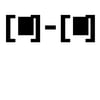




Oldest comments (0)